大きなファイルをネットワーク経由で転送またはアップロードすることを心配している場合は、ファイルをビット単位で移動して、特定のサイズのブロックに分割することでネットワーク速度の低下に対処できるため、心配する必要はありません。
このハウツーガイドでは、アーカイブファイルの作成と、それらを選択したサイズのブロックに分割する方法について簡単に説明します。 tarを使用します 、Linuxで最も人気のあるアーカイブユーティリティの1つであり、splitも利用します。 アーカイブファイルを小さなビットに分割するのに役立つユーティリティ。

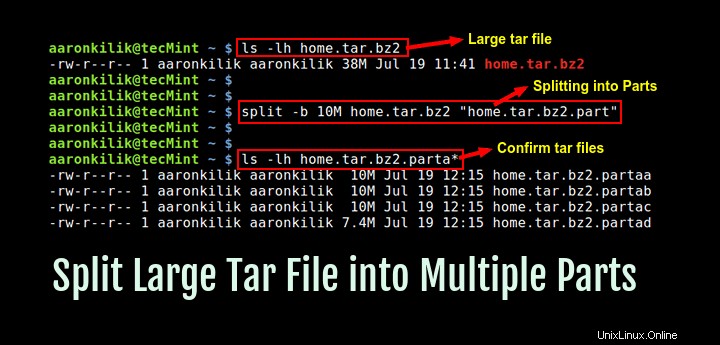
先に進む前に、これらのユーティリティの使用方法、tarの一般的な構文に注意してください。 およびsplit コマンドは次のとおりです:
# tar options archive-name files # split options file "prefix”
ここで、この記事の主な概念を説明するために、いくつかの例を掘り下げてみましょう。
例1 :まず、次のようにアーカイブファイルを作成できます:
$ tar -cvjf home.tar.bz2 /home/aaronkilik/Documents/*
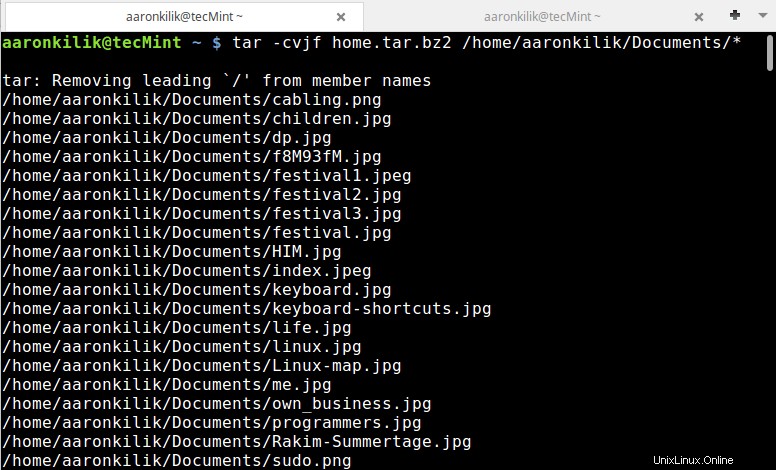
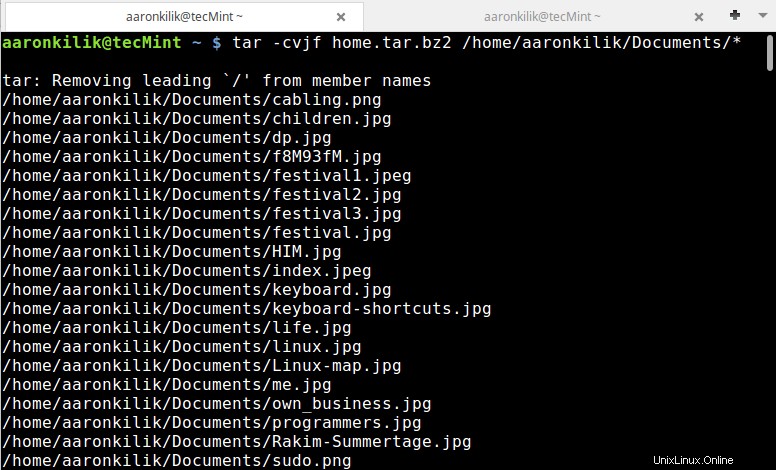
アウトアーカイブファイルが作成されたことを確認し、そのサイズも確認するには、lsコマンドを使用できます。
$ ls -lh home.tar.bz2
次に、分割ユーティリティを使用して、home.tar.bz2を壊すことができます ファイルをそれぞれサイズ10MBの小さなブロックにアーカイブします 次のように:
$ split -b 10M home.tar.bz2 "home.tar.bz2.part" $ ls -lh home.tar.bz2.parta*
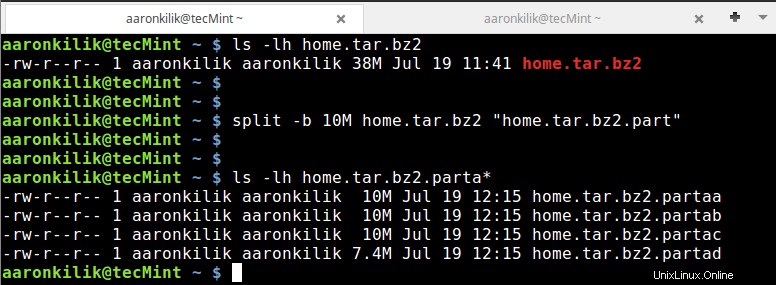
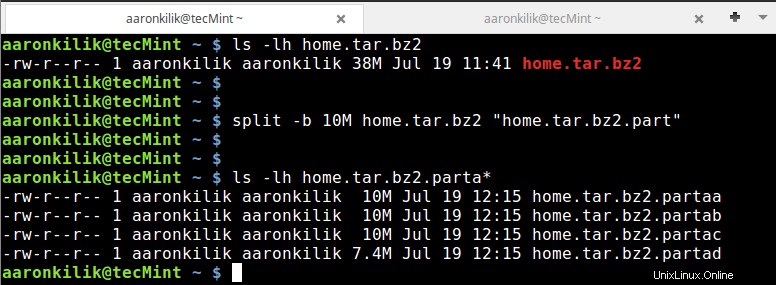
上記のコマンドの出力からわかるように、 tar アーカイブファイルは4つの部分に分割されています。
-b 各ブロックのサイズと"home.tar.bz2.part"を指定するために使用されます 分割後に作成された各ブロックファイルの名前のプレフィックスです。
例2: 上記の場合と同様に、ここでは、 Linux Mint ISOのアーカイブファイルを作成できます。 画像ファイル。
$ tar -cvzf linux-mint-18.tar.gz linuxmint-18-cinnamon-64bit.iso
次に、例1と同じ手順に従います。 上記のアーカイブファイルを200MBのサイズの小さなビットに分割します 。
$ ls -lh linux-mint-18.tar.gz $ split -b 200M linux-mint-18.tar.gz "ISO-archive.part" $ ls -lh ISO-archive.parta*>
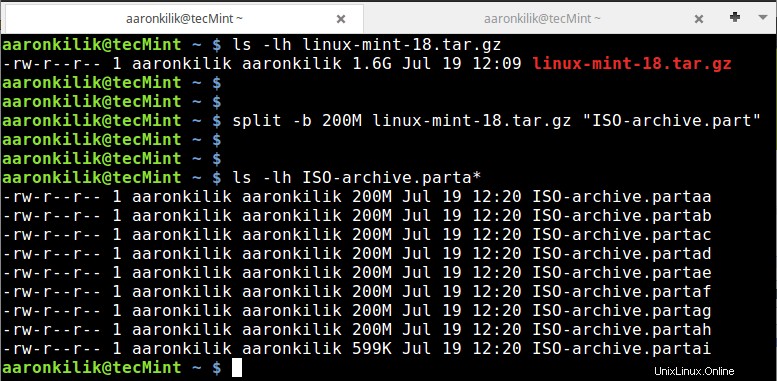
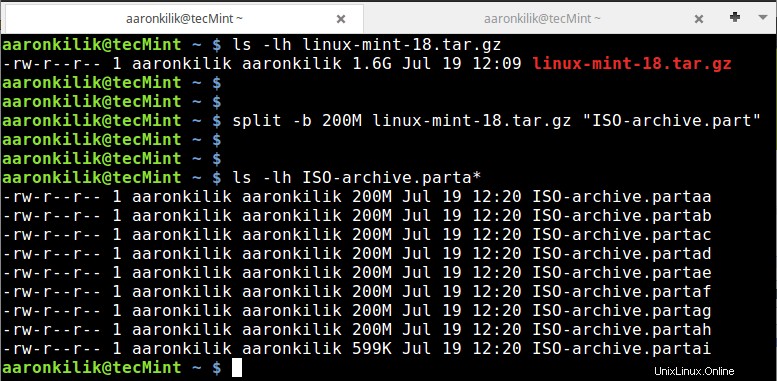
例3: この場合、パイプを使用できます tarの出力を接続します 次のように分割するコマンド:
$ tar -cvzf - wget/* | split -b 150M - "downloads-part"
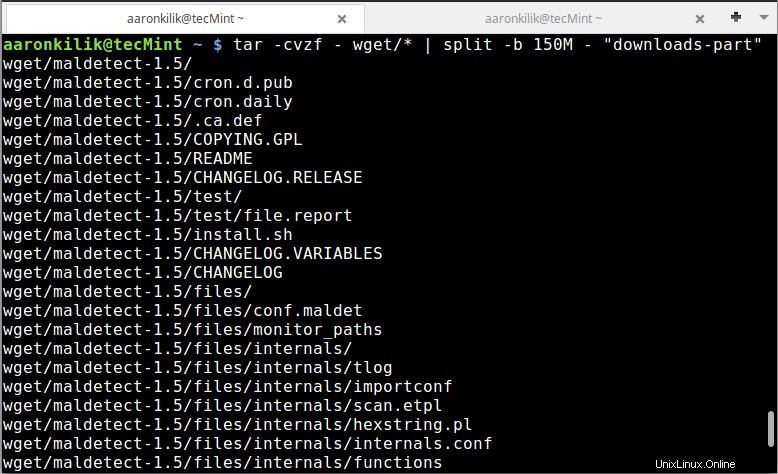
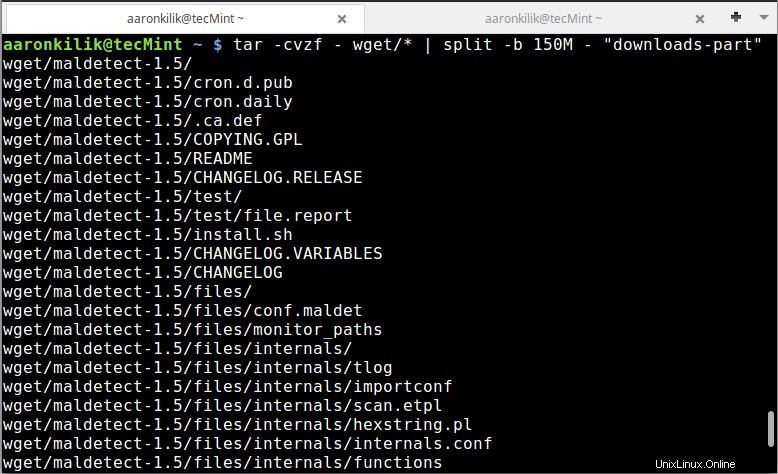
ファイルを確認します:
$ ls -lh downloads-parta*


この最後の例では、お気づきのようにアーカイブ名を指定する必要はありません。-を使用するだけです。 サイン。
分割後にtarファイルを結合する方法
Linuxでtarファイルまたは大きなファイルを正常に分割した後、catコマンドを使用してファイルを結合できます。 猫を採用 は、結合操作を実行するための最も効率的で信頼性の高い方法です。
すべてのブロックまたはtarファイルを結合して戻すには、次のコマンドを発行します。
# cat home.tar.bz2.parta* >backup.tar.gz.joined
catコマンドを実行すると、以前に作成したすべての小さなブロックが同じサイズの元のtarアーカイブファイルに結合されていることがわかります。
結論
上で説明したように、全体の考え方は単純です。tarのさまざまなオプションの使用方法を知って理解する必要があります。 およびsplit ユーティリティ。
の手動入力ページを参照して、他のオプションや複雑な操作を実行するか、次の記事を参照してタールの詳細を確認できます。 コマンド。
Don ' tミス: 18便利な「tar」コマンドの例
質問やその他のヒントについては、下のコメントセクションから考えを共有できます。